Właśnie kupiłeś swojego nowego iPhone'a 3GS, iPhone'a 4 lub iPhone'a 4S na Boże Narodzenie. Jego lśniąca obudowa zachęca do odkrywania nowego smartfona. Chcemy Ci pokazać, jak prawidłowo rozpocząć korzystanie z nowego urządzenia, abyś mógł zacząć cieszyć się nim od pierwszego dnia.
W tym przydatnym przewodniku przeprowadzimy Cię przez wstępną konfigurację; nauczy Cię niesamowitych poprawek, które zwiększą żywotność baterii i poprawią Twoje wrażenia; przedstawić jedne z najlepszych aplikacji na iOS, jakie App Store ma do zaoferowania; i opowiedzieć o świetnych akcesoriach, bez których nie powinno się zabraknąć.
Oto nasz przewodnik, jak skonfigurować nowy iPhone we właściwy sposób.
Początkowe ustawienia
Dzięki nowemu systemowi operacyjnemu Apple iOS 5 rozpoczęcie korzystania z nowego iPhone'a 4S jest niezwykle łatwe, gdy tylko wyjmiesz go z pudełka. Nie musisz już podłączać go do komputera, aby rozpocząć. Po prostu wybierz swój język i sieć bezprzewodową, z którą chcesz połączyć swoje urządzenie, a następnie będziesz: zapytany, czy chcesz skonfigurować urządzenie jako nowy iPhone, przywrócić z kopii zapasowej iTunes lub odtworzyć z iCloud utworzyć kopię zapasową.

Jeśli jesteś już właścicielem iPhone'a i jest to aktualizacja, możesz przywrócić z kopii zapasowej starego urządzenia. (Twój poprzedni iPhone musi być na iOS 5, aby to zadziałało). Jeśli jednak jest to pierwszy iPhone, musisz zacząć od zera, wybierając "Ustaw jako nowy iphone." Następnie możesz wprowadzić swój identyfikator Apple ID, jeśli go masz, co pozwoli Ci pobierać aplikacje, muzykę, książki i inne treści, które już masz zakupione. Możesz też utworzyć nowy identyfikator Apple ID, który jest niezbędny do kupowania rzeczy w iTunes Store.
Po skonfigurowaniu swojego Apple ID możesz zalogować się lub utworzyć konto iCloud. To nie jest krok, który chcesz pominąć: iCloud umożliwia wykonywanie wszelkiego rodzaju wymyślnych rzeczy, takich jak synchronizowanie aplikacji, muzyki, książek, kontaktów, kalendarzy, przypomnień i innych między wszystkimi urządzeniami; skorzystaj ze strumienia zdjęć; i użyj Znajdź mój iPhone.

Po naciśnięciu przycisku "Rozpocznij korzystanie z iPhone'a" zostaniesz przeniesiony na ekran główny. Teraz nadszedł czas, aby podłączyć urządzenie do iTunes (jeśli to możliwe) i rozpocząć synchronizację zawartości. Po podłączeniu urządzenia możesz wybrać zawartość, którą chcesz wysłać na swoje urządzenie. Aby zaoszczędzić miejsce na iPhonie, najlepiej pamiętaj o tym, co synchronizujesz.
Przesyłaj tylko muzykę, której będziesz słuchać, aplikacje, których będziesz używać, książki, które zamierzasz przeczytać, filmy, które chcesz obejrzeć, i zdjęcia, które będziesz chciał oglądać, gdy jesteś w drodze. Nasze urządzenia z systemem iOS wypełniają się różnego rodzaju treściami tak szybko i łatwo, że te cenne gigabajty wkrótce zostaną zjedzone. Pamiętając o treści, którą przesyłasz, możesz zapobiec marnowaniu miejsca na treści, których nie będziesz używać.
Niezbędne poprawki
Zanim utkniesz w grze Wściekłe Ptaki, co niewątpliwie potrwa do sylwestra, jest kilka istotnych poprawek, które powinieneś wprowadzić na swoim urządzeniu. Oto kilka rzeczy, które pomogą zmaksymalizować żywotność baterii, ułatwią dostęp do aplikacji i gier oraz zapobiegną niepożądanemu dostępowi do iPhone'a:
Skonfiguruj wizualną pocztę głosową
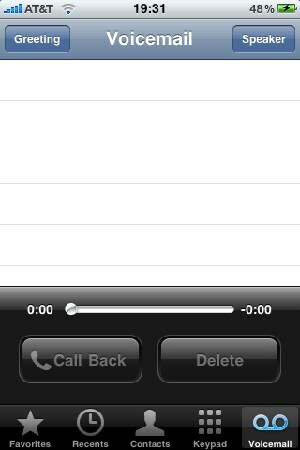
Jedną z największych zalet iPhone'a jest możliwość przeglądania poczty głosowej w aplikacji Telefon. W przeciwieństwie do telefonów z internetem, możesz zobaczyć swoje oddzielne wiadomości głosowe z różnych numerów i odtwarzać określone wiadomości.
Aby skonfigurować wizualną pocztę głosową na iPhonie, dotknij karty „Poczta głosowa” w aplikacji Telefon i postępuj zgodnie z instrukcjami wyświetlanymi na ekranie. Będziesz potrzebować numeru PIN poczty głosowej otrzymanego od operatora.
Włącz klawiaturę Emoji

iOS 5 umożliwia korzystanie z klawiatury Apple Emoji, która wcześniej była ograniczona do niektórych języków. Klawiatura Emoji oferuje mnóstwo ikon i emotikonów, których można używać w wiadomościach tekstowych, e-mailach, tweetach, aktualizacjach statusu i wielu innych. W rzeczywistości po włączeniu możesz używać ikon Emoji w dowolnym miejscu w systemie iOS.

Aby włączyć klawiaturę Emoji, otwórz aplikację Ustawienia, dotknij karty „Ogólne”, a następnie wybierz „Klawiatura”. Stuknij przycisk „Dodaj nową klawiaturę…”, a następnie wybierz „Emoji”. Możesz teraz uzyskać dostęp do ikon Emoji, dotykając klawisza z kulą ziemską na klawiaturze urządzenia.
Konfiguracja folderów na ekranie głównym

Po pewnym czasie korzystania z iPhone'a będziesz mieć mnóstwo aplikacji na iOS zainstalowanych na swoim urządzeniu, mimo że pamiętasz o tym, co instalujesz. Zamiast przewijać strony pełne aplikacji, aby za każdym razem znaleźć tę, której potrzebujesz, możesz uporządkować je w folderach, aby uzyskać szybki i łatwy dostęp.
Aby skonfigurować folder, po prostu przytrzymaj palec na aplikacji, aż wszystkie zaczną się poruszać, a następnie przeciągnij jedną aplikację na drugą. Większość dzieli foldery na kategorie, takie jak gry, produktywność, społecznościowe itp.
Włącz automatyczne pobieranie
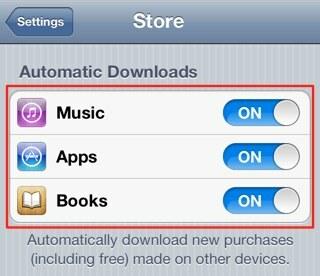
Gdy pobierasz nowe aplikacje, książki lub muzykę z iTunes na komputer, możesz je automatycznie wysyłać również na iPhone'a. Aby włączyć automatyczne pobieranie, otwórz aplikację Ustawienia, a następnie dotknij „Zapisz”.
Włącz muzykę, aplikacje i książki — teraz wszystko, co pobierzesz na komputer przy użyciu tego samego Apple ID, zostanie automatycznie zainstalowane na Twoim iPhonie 4S.
Skonfiguruj blokadę kodu dostępu

Mając wszystkie dane osobowe przechowywane na naszych urządzeniach z systemem iOS, chcemy zapewnić, że są one bezpieczne i dostępne tylko dla autoryzowanych użytkowników. Aby zapobiec niepożądanemu dostępowi, możesz ustawić blokadę hasła, która zapewni ochronę Twoich danych w przypadku zgubienia lub kradzieży urządzenia.
Otwórz aplikację Ustawienia na swoim urządzeniu i dotknij „Ogólne”, a następnie „Blokada kodu”. Włącz blokadę kodu dostępu i wybierz swój czterocyfrowy kod. Ważne jest, aby użyć kodu, który zapamiętasz, ponieważ nie ma możliwości ominięcia blokady hasła po jej aktywacji. Aby uzyskać bardziej złożony kod składający się z liter i cyfr, zapoznaj się z naszą wskazówką konfigurowanie alfanumerycznego hasła.
Gdy blokada hasła jest aktywna, tylko Ty będziesz mógł ją odblokować.
Wyłącz Wi-Fi

Teraz nie musisz cały czas wyłączać Wi-Fi, ale dobrym pomysłem jest wyłączenie go, jeśli jesteś poza domem z urządzeniem w kieszeni. Dla naszej wygody nasze urządzenia zawsze polują na sieci Wi-Fi, które mogą wysysać żywotność baterii Twojego urządzenia bez Twojej wiedzy. Wyłączając tę funkcję, gdy jej nie potrzebujesz, bateria będzie działać nieco dłużej, gdy jesteś w drodze.
Po prostu otwórz aplikację Ustawienia, dotknij „Wi-Fi” i wyłącz tę funkcję. Jeśli masz ograniczony plan transmisji danych, chcesz uważać na to, co pobierasz, gdy korzystasz z połączenia 3G. Aplikacje, aktualizacje, piosenki itp. wszystkie mogą wymagać dużej ilości danych, więc zachowaj te pobrane pliki w domowej sieci Wi-Fi.
Popraw żywotność baterii

iPhone 4S nie jest znany z niesamowitej żywotności baterii, więc możesz wyłączyć niektóre ustawienia. Nie zalecamy wyłączania tych ustawień, chyba że zauważysz, że bateria Twojego iPhone'a 4S nie działa wystarczająco długo.
Usługi lokalizacyjne iOS 5 wykorzystują GPS Twojego iPhone'a, aby Twoje wrażenia były lepsze i dostosowane do Twojej dokładnej lokalizacji. Istnieją jednak pewne niepotrzebne aspekty usług lokalizacyjnych, które mogą wyczerpać baterię telefonu.
Na iPhonie 4S otwórz aplikację Ustawienia i dotknij „Usługa lokalizacji”, a następnie przesuń palcem w dół, dotknij „Usługi systemowe”. Teraz przełącz „Diagnostyka i użytkowanie”, „iAds oparte na lokalizacji” i „Ustawianie strefy czasowej”. Nie powinieneś zauważyć żadnego wpływu na działanie iPhone'a po wyłączeniu tych ustawień, ale powinieneś zauważyć znaczną poprawę żywotności baterii.
Podstawowe aplikacje
W App Store znajduje się ponad 500 000 aplikacji i gier na urządzenia z systemem iOS, z których wiele kosztuje zaledwie 0,99 USD. Oczywiście jest zbyt wiele wspaniałych, by je tutaj wymienić, ale oto pięć, bez których żaden użytkownik iPhone'a 4S nie powinien się obejść:
Instagram — za darmo
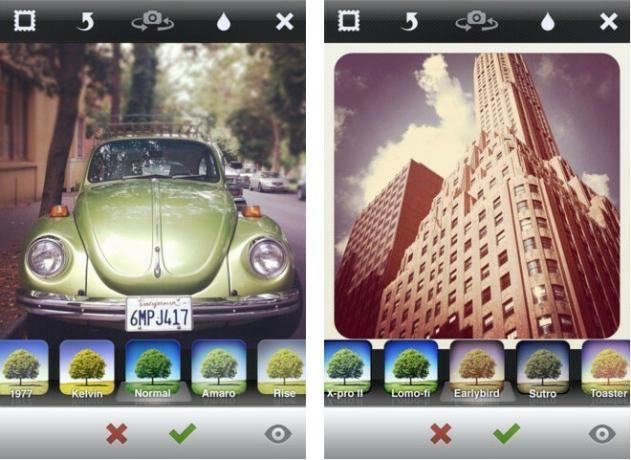
Jabłko o nazwie Instagram najlepsza aplikacja 2011 roku i słusznie. Żaden użytkownik iPhone'a nie powinien korzystać z Instagrama; aplikacja fotograficzna / społecznościowa jest niesamowicie zabawna i wciągająca. Instagram zmieni sposób udostępniania zdjęć znajomym. To piękna, intuicyjna aplikacja, która ma wiele powodów, aby pobrać ją bezpłatnie z App Store.
Facebook — za darmo

Żaden iPhone nie jest kompletny z oficjalnym Facebook aplikacja. To świetne narzędzie do komunikowania się ze znajomymi w podróży i przeglądania kanału informacyjnego. W aplikacji na iOS znajdują się również funkcje specyficzne dla urządzeń mobilnych, takie jak Miejsca i Oferty.
Tweetbot — $2.99

Zapomnij o oficjalnym kliencie Twittera, jeśli jesteś użytkownikiem Twittera, musisz mieć Tweebot na Twoim iPhonie 4S. To zdecydowanie najlepszy klient Twittera, który może pochwalić się szybkim, intuicyjnym i pięknym interfejsem użytkownika; mnóstwo przydatnych funkcji; i rodzaj stabilności, której można oczekiwać od własnych aplikacji Apple na iOS. Tweetbot stał się jednym z najbardziej uwielbianych klientów Twittera dostępnych na iOS, a kiedy zaczniesz go używać, zrozumiesz dlaczego.
Flipboard — bezpłatny

Flipboard to wyjątkowy czytnik wiadomości, który ze wszystkiego, co jest dla Ciebie ważne, tworzy spersonalizowany magazyn, w tym Twoje kanały RSS, zdjęcia z Instagrama, aktualizacje Facebooka, posty na Tumblr i artykuły z Twoich ulubionych publikacje. Jest dostosowany do Twoich upodobań, więc nigdy nie natkniesz się na coś, co Cię nie interesuje, i ma wspaniały interfejs użytkownika, z którego korzystanie jest po prostu przyjemnością.
Angry Birds — 0,99 $

Słyszeliście już o fenomenie gier mobilnych, jakim jest Wściekłe Ptaki, a jeśli jeszcze w to nie grałeś, nadszedł czas. Ten niezwykle popularny tytuł jest najlepiej sprzedającą się grą na iOS, oferującą rozgrywkę opartą na fizyce, która ma: katapultujesz ptaki do lichych struktur, aby zgładzić nieszczęsne świnie szukające schronienia pod spodem. Wściekłe Ptaki to godziny zabawy i niesamowicie wciągające.
Spotify — bezpłatny

ten Spotify Aplikacja (wymagana subskrypcja) na iPhone'a zapewnia dostęp do ponad 15 milionów utworów na żądanie i jest obowiązkowa dla melomanów. Twórz i twórz listy odtwarzania między telefonem iPhone, iPodem touch, komputerem Mac, iPadem i innymi urządzeniami; odbierać muzykę od znajomych; bezprzewodowo zsynchronizuj lokalną bibliotekę muzyczną z urządzeniem; gwiazda swoje ulubione utwory; i ścieżki Scrobble do Last.fm. Możesz także tworzyć listy odtwarzania offline, które pozwolą Ci słuchać ulubionych utworów, gdy jesteś z dala od hotspotu Wi-Fi.
Niezbędne akcesoria
Istnieje kilka wspaniałych akcesoriów, które poprawią Twoje wrażenia z korzystania z iPhone'a 4S, oto tylko kilka z naszych ulubionych:
Stacja dokująca Altec Lansing Octiv 650 — $199

ten Altec Lansing Octiv 650 to stacja dokująca, która łączy doskonałą jakość dźwięku ze wspaniałym designem i doskonałym doświadczeniem użytkownika. Gizmodo ostatnio ocenił ten dok numer jeden wyprzedza alternatywę Sony, Bowers & Wilkins i Logitech. To 199 USD, co nie jest złe jak na dok tej wielkości, a na pewno dostajesz swoje pieniądze.
Parrot AR.DRONE — $299,95

PapugaAR.DRONE niszczy konkurencję, nie tylko dostarczając fajną latającą maszynę, ale zawiera kamerę, którą można oglądać z iPoda touch i iPhone'a lub iPada. Co więcej, Parrot opracował kilka gier i modów do urządzenia, które zapewniają, że nie zabraknie Ci pomysłów na to, co zrobić z dronem zdalnego sterowania. Jeśli szukasz najfajniejszego akcesorium do iPoda touch, to musi być to.
JamBox — 199,99 USD

Jeśli szukasz głośnika, który jest nieco bardziej przenośny niż Octiv 650 powyżej, JamBox powinien znajdować się na szczycie listy. To najmniejszy bezprzewodowy głośnik na świecie o najlepszym dźwięku. Pomimo niewielkich rozmiarów, JamBox ma pojemność wyjściową 85 decybeli, dzięki czemu Twoja muzyka będzie słyszana gdziekolwiek jesteś. Jawbone opracował dla niego platformę MyTALK, dzięki czemu można pobierać aplikacje, aktualizacje oprogramowania i nowe funkcje, dzięki czemu głośnik nie będzie przestarzały w przyszłym roku. Dodatkowo ma całkiem ładnie wyglądający design.
Jawbone, producent JamBox, oferuje również elegancki zestaw słuchawkowy Bluetooth dla użytkowników iPhone'a, kosztujących 129,99 USD.
Seria OtterBox Commuter — 34,95 USD

OtterBox tworzy jedne z najlepszych etui na urządzenia z systemem iOS, a Seria podmiejskich to idealne etui dla nowego użytkownika iPhone'a 4S. Nikt nie chce mieć do czynienia z pękniętym ekranem lub uszkodzonym tylnym panelem, więc etui OtterBox zapewniają, że Twój cenny iPhone będzie bezpieczny przed sporadycznym upuszczeniem lub zalaniem. Etui Commuter jest trwałe, ale nie jest zbyt duże i jest dostępne w wielu kolorach. Teraz, gdy posiadasz iPhone'a 4S, chcesz mieć pewność, że pozostanie on w jednym kawałku!
Na razie tyle! Ciesz się swoim nowym iPhonem, a jeśli uważasz, że coś przeoczyliśmy, możesz zostawić komentarz poniżej!


